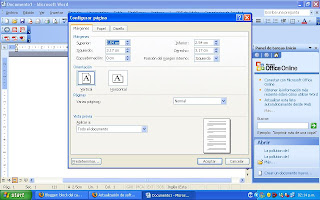El termino mecanografia viene de las palabras mecano (Mecanico-Maquina) y Grafia (Letra), y es el proceso de introducir texto en un dispositivo por medio de un teclado como los que poseen las maquinas de escribir, los computadores o las calculadoras
Mantener la espalda recta
Manos extendidas
Vista solo en el monitor
Mano Izquierda Mano Derecha
Indice: FGRVb Indice: YUJHNM
Medio:EDC Medio: IK,
Anular:WSX Anular: LO.,
Meñique:QAZ Meñique:PN-